كيفية استخدام قارئة النصوص:
قارئ النصوص يسمح بقراءة النص على الموقع بصوت عال لك . فإنه يوفر لك المساعدة إذا كان لديك صعوبة في قراءة النص على الانترنت . عن طريق قراءة النص بصوت عال، يمكنك فهم المعلومات الموجودة على الموقع بسهولة . وهذا يجعل الموقع أكثر سهولة وأكثر متعة للتصفح . ولا تحتاج لتحميل أي شيء .
كيف يعمل؟
لاستماع إلى المحتوى الرئيسي:
ببساطة اضغط على زر استمع للاستماع إلى محتوى صفحة الويب .

وسوف تظهر لوحة التحكم (انظر الصورة أدناه)، و قارئ النص يبدأ تلقائيا بقراءة النص من صفحة الويب بصوت عال .
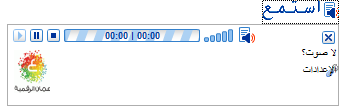
في لوحة التحكم يمكن:
. ضبط مستوى الصوت
. تكملة القراءة
. التوقف عن القراءة
. إعادة القراءة
. اختيار "لا صوت" إذا كان المتصفح لا يدعم الفلاش
. اختيار "إعدادات" إذا كنت ترغب في تخصيص سلوك الخدمة
الاستماع إلى النص المحدد :
يمكنك تحديد جزء من النص الذي تريد الاستماع إليه ثم اضغط على زر الاستماع الذي يظهر بجانب مؤشر الماوس. عند تشغيل قارئ النصوص اضغط على زر استمع ، سوف تظهر لوحة تحكم بمفاتيح صغيرة (انظر الصورة أدناه)، وسيتم تلقائيا قراءة النص التي تم تحديدة .

في لوحة التحكم هذه يمكنك :
. تشغيل القراءة
. التوقف عن القراءة
. إعادة القراءة
. تخصيص سلوك الخدمة من خلال الضغط على أيقونة مفتاح الربط .
إعدادات:
في قائمة الإعدادات يمكنك:
-
اختيار اذا ماكنت تريد ان يكون بالنص كلمة او جملة مظللة ، او ايقاف التظليل .
-
اختيار زر الاستماع الذي يظهر عندما يتم تحديد النص .
-
اختيار ما إذا كنت ترغب في سرعة القراءة حيث يمكنها ان تكون بطيئة , متوسطة أو سريعة .
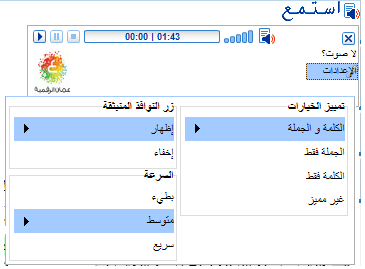
إذا ضغطت على الفلاش سيكون بإمكانك السيطرة عليه من لوحة المفاتيح :
-
تشغيل / تردد : شريط المسافة
-
(Esc)توقف / مفتاح الخروج
-
زيادة الصوت : السهم اعلى او مفتاح (+) على لوحة المفاتيح الرقمية
-
خفض الصوت : السهم الاسفل او مفتاح (-) على لوحة مفاتيح الرقمية
-
السرعة للأمام : سهم اليمين
-
للرجوع : سهم اليسار
لمزيد من المعلومات يرجى زيارة موقع قارئ النصوص (ReadSpeaker's) على موقع الانترنت